Passer à une nouvelle plateforme de partage de documents peut sembler intimidant, mais la transition de DocSend à Papermark est simple et peut être réalisée en quelques étapes faciles. Ce guide vous accompagnera tout au long du processus, assurant une migration en douceur de vos documents et data rooms.
Ce que vous devez savoir sur la migration depuis DocSend
- Le contenu DocSend peut être exporté en masse ou individuellement
- Toutes les données analytiques doivent être sauvegardées avant la migration
- Papermark prend en charge tous les formats de fichiers majeurs, y compris les PDF, les documents Office et les fichiers multimédias
- Les data rooms peuvent être recréées avec des fonctionnalités de sécurité améliorées
- Les liens devront être mis à jour après la migration
Étape 1 : Exporter votre contenu DocSend
- Connectez-vous à votre compte DocSend
- Accédez au document ou à la data room que vous souhaitez exporter
- Pour les documents individuels :
- Cliquez sur le nom du document
- Sélectionnez "Télécharger" dans le menu d'options
- Choisissez votre format de téléchargement préféré
Pour les téléchargements en masse :
- Allez sur votre tableau de bord DocSend
- Sélectionnez plusieurs documents en utilisant la case à cocher
- Cliquez sur le bouton "Télécharger"
- Attendez que le téléchargement soit terminé
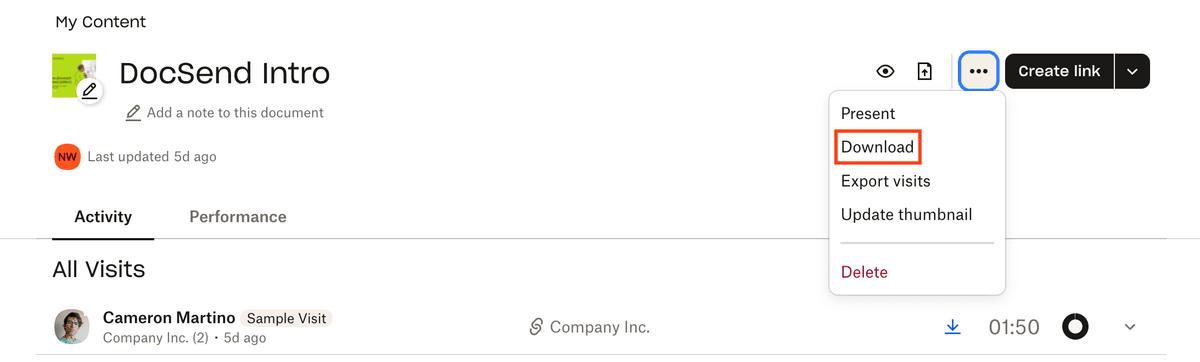
Étape 2 : Préparer vos fichiers pour Papermark
Avant de télécharger sur Papermark, organisez vos fichiers. Papermark prend en charge :
- Documents PDF (.pdf)
- Fichiers Microsoft Office (.doc, .docx, .xls, .xlsx, .ppt, .pptx)
- Tableurs (.csv, .ods)
- Images (.png, .jpg, .jpeg)
- Vidéos (.mp4, .mov, .avi, .webm)
- Fichiers CAO (.dwg, .dxf)
- Fichiers compressés (.zip)
- Et plus encore
Étape 3 : Téléchargement sur Papermark
- Connectez-vous à votre compte Papermark
- Accédez à "Documents" dans la barre latérale
- Cliquez sur "Ajouter un document" dans le coin supérieur droit
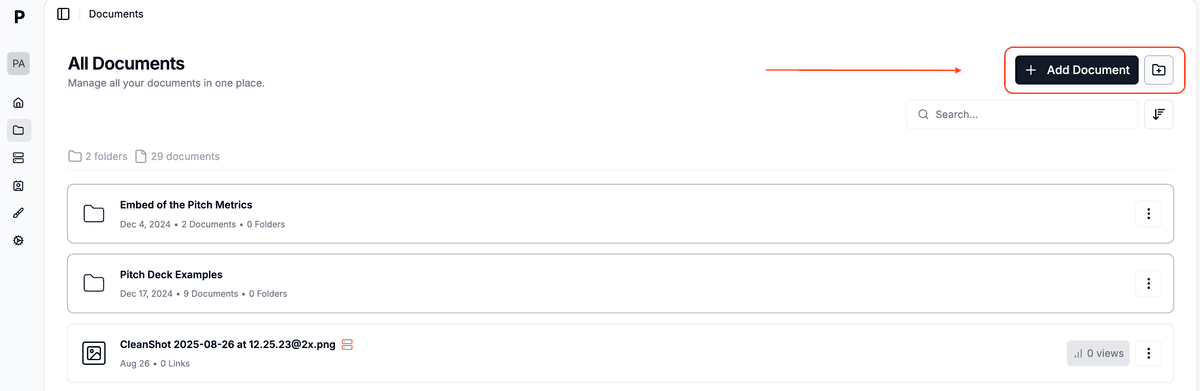
- Vous pouvez ensuite :
- Télécharger des fichiers individuels en cliquant ou en les faisant glisser
- Créer des dossiers pour organiser vos documents
- Télécharger plusieurs fichiers simultanément
- Conserver la structure des dossiers lors du glisser-déposer
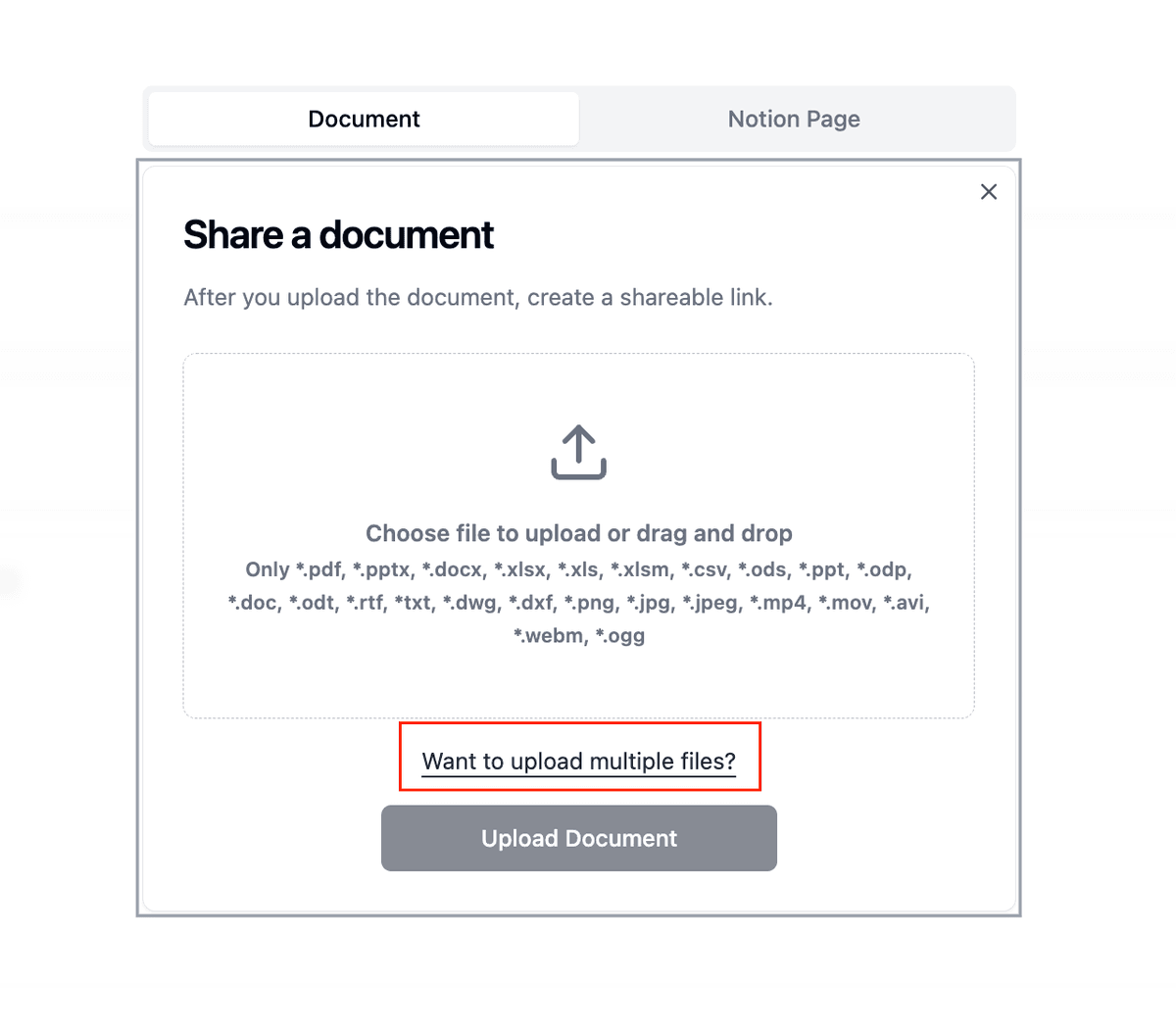
La page Documents vous montre tous vos fichiers en un seul endroit, avec des détails comme :
- Nombre de dossiers et de documents
- Dates de création
- Nombre de vues
- Accès rapide aux options de partage
Étape 4 : Configurez vos data rooms
- Créez une nouvelle data room :
- Cliquez sur "Nouvelle Data Room"
- Nommez votre data room
- Ajoutez une description (facultatif)
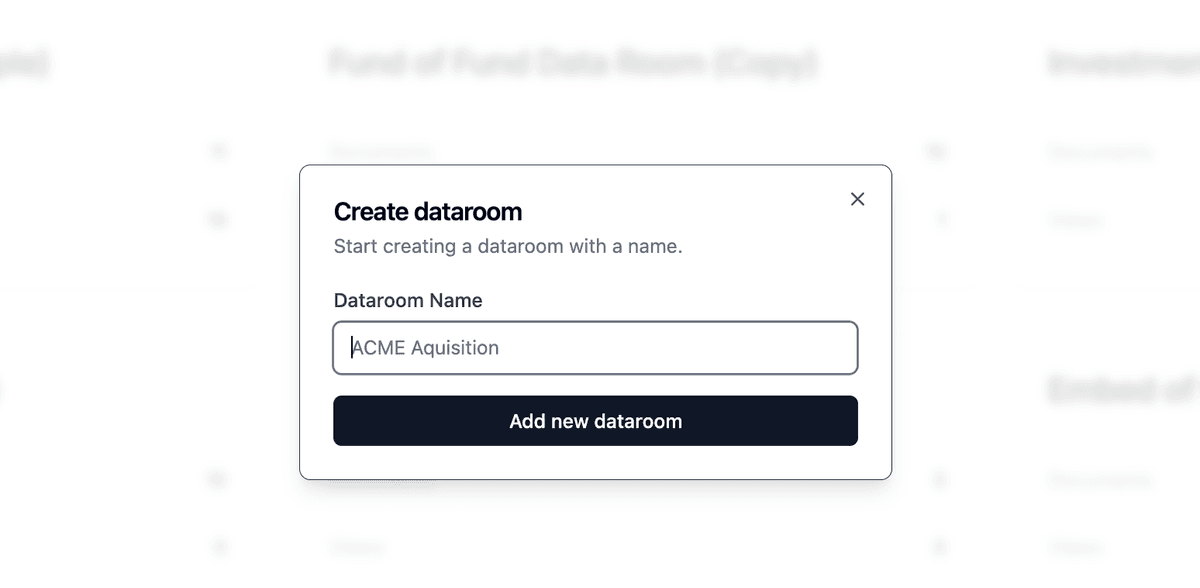
- Organisez vos documents :
- Créez des dossiers pour une meilleure organisation
- Téléchargez des documents dans des dossiers spécifiques
- Définissez les autorisations de consultation
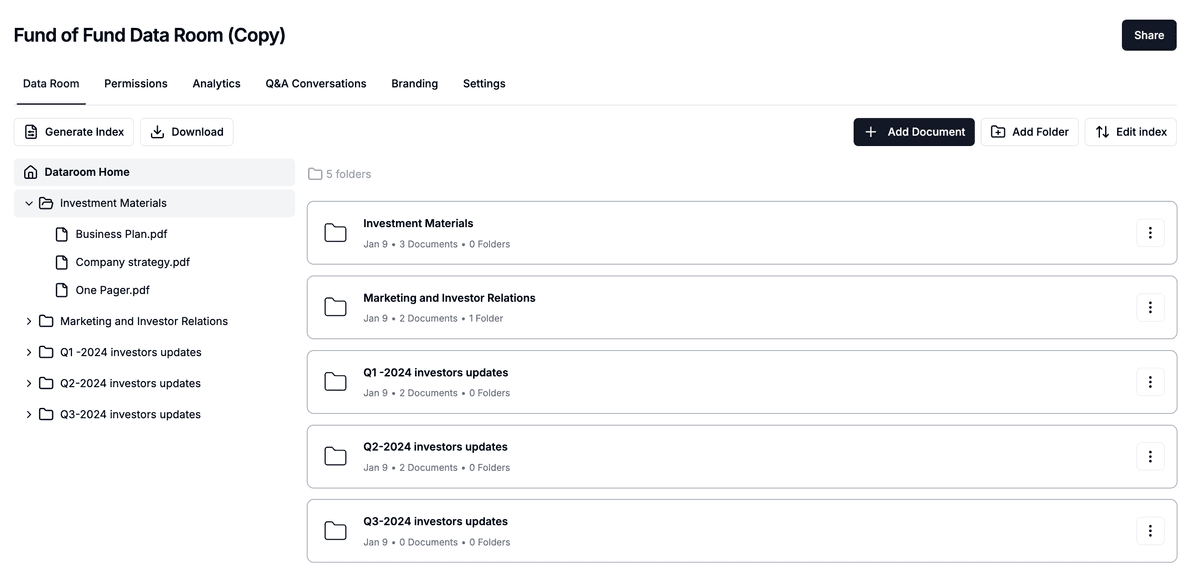
- Configurez les paramètres de sécurité :
- Activez les exigences de NDA
- Configurez le filigranage
- Configurez les autorisations d'accès
Comparaison DocSend vs Papermark
| Fonctionnalité | DocSend | Papermark |
|---|---|---|
| Plan gratuit | Pas de plan gratuit, essai de 14 jours uniquement | Oui, avec les fonctionnalités essentielles |
| Prix de départ | 15 $/utilisateur/mois (Personnel) | Gratuit, avec des plans payants disponibles |
| Data rooms | 300 $/mois (Data Rooms avancées) | Disponible sur les plans Business |
| Analytique des documents | Basique sur Personnel, avancée sur les niveaux supérieurs | Analytique complète sur tous les plans |
| Fonctionnalités de sécurité | Authentification par e-mail, filigrane sur Advanced (250 $/mois) | Filigranage dynamique, NDA, permissions granulaires |
| Support vidéo | Disponible sur le plan Standard (65 $/mois) | Pris en charge avec analytique sur tous les plans |
| Signatures électroniques | 4/mois sur Personnel, illimitées sur Standard | Disponible via des intégrations |
| Option d'auto-hébergement | Non disponible | Disponible (open-source) |
| Personnalisation de marque | Non disponible pour les entreprises | Disponible sur les plans Business |
| Indexation des fichiers | Uniquement sur le plan Advanced Data Rooms | Automatique sur tous les plans data room |
Cas d'utilisation pour la migration
- Sociétés d'investissement : Partagez en toute sécurité des présentations et documents financiers avec suivi et analyses améliorés
- Équipes commerciales : Gérez vos supports de vente avec de meilleures informations sur l'engagement et des contrôles de sécurité
- Départements juridiques : Protégez les documents sensibles avec des filigranes avancés et des contrôles d'accès
- Équipes de fusions-acquisitions : Organisez des data rooms de due diligence avec des permissions granulaires et des pistes d'audit
- Startups : Partagez en toute sécurité les informations de l'entreprise et les présentations avec des investisseurs potentiels
FAQ
Conclusion
La transition de DocSend à Papermark est un processus simple qui peut être réalisé en quelques étapes seulement. Avec les fonctionnalités modernes et l'interface intuitive de Papermark, vous pourrez gérer vos documents plus efficacement tout en maintenant la sécurité et le contrôle dont vous avez besoin.